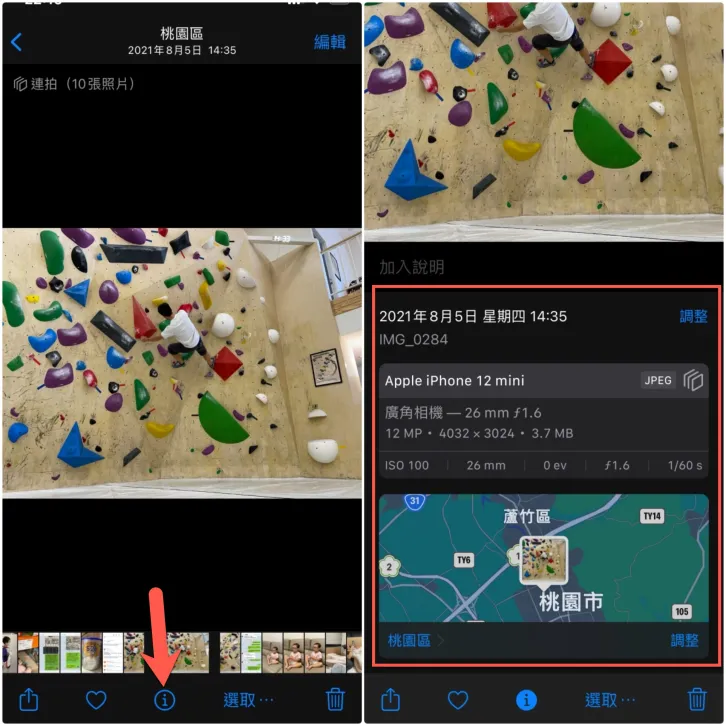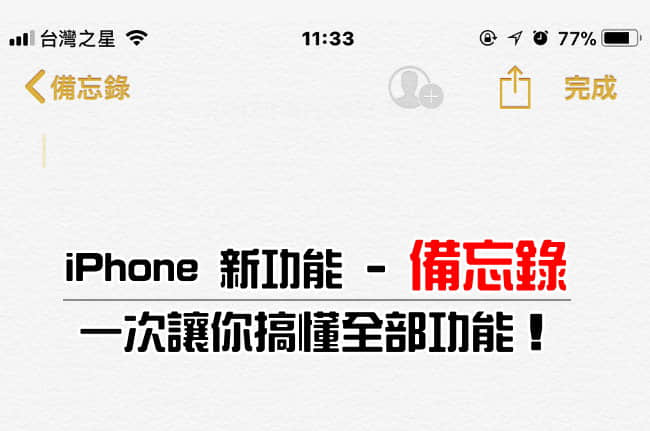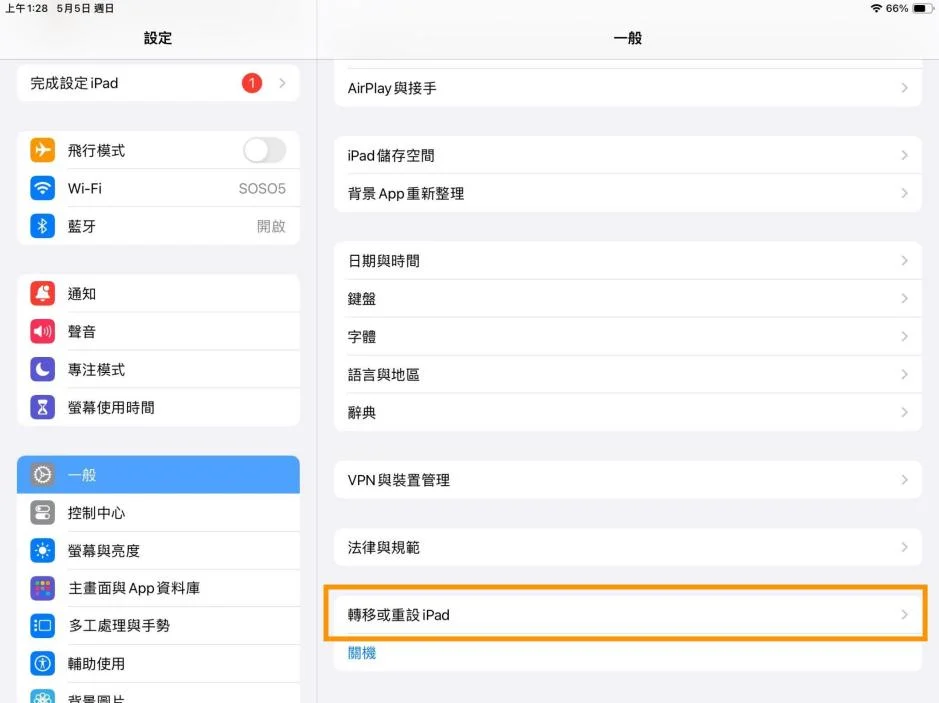iPhone 中毒不知怎么办? 6 个妙招快速检测症状、高效解毒!
iPhone 可以算是使用起来相对比较安全的手机了,iOS 系统有较高保护机制,不能随意被编辑,因此中毒的机率也比较小。 但最近看到网络上有网友反映莫名收到了“中毒通知”,还会破坏手机中的重要数据,究竟是真是假? 如果真的中毒了应该怎么办呢? 本篇文章就为大家提供 iPhone 中毒的主要症状检测指南,以及教你遇到苹果手机中毒了该如何救援,还有一款万用的修复工具作为强大帮手推荐给大家,继续看下去吧!
如何检测我的 iPhone 是否中毒?
如果 iPhone 出现异常,可能会是已经中毒了,那么哪些症状算是中毒呢? 这个部分就为大家总结了 iPhone 中毒的一些症状,大家可以根据这里进行检测 iPhone 是否中毒了。
手机不时收到各种垃圾广告、自动弹出的窗口
- iPhone 耗电异常,掉电比往常要快,机身容易发烫
- 手机桌面出现不是自己安装的App,可能是木马程序
- 行动数据流量正常使用却比往常变多
- 手机使用时不顺畅,容易出现卡顿,或是 iPhone 闪退
- 网络加载过慢,网页都无法正常加载
iPhone中毒的6个简单自救法
根据以上的方法可以知道手机是否已经中毒,如果排查完发现 iPhone 确实有明显的中毒症状,可以通过下面的几个简单的方法来进行解毒自救。
1. 清理 Safari 网页浏览记录及缓存
在使用浏览器浏览各种网页时,都会产生快取资料,当浏览到一些不良网站,像是盗版视频网站、色情网站等等,一些隐藏在这类网页中的弹窗广告、病毒便会被嵌入 iPhone 当中。 通过清除 Safari 浏览器快取,可以将浏览器中的记录一并删除,从而清掉一些可疑的数据。
清除 Safari 浏览器缓存方法如下:
第 1 步:开启「设置」>「Safari」。
第 2 步:点击「清除浏览记录和网站资料」,选择「所有浏览记录」并点击下方「清除浏览记录」按钮,便可全部清除。
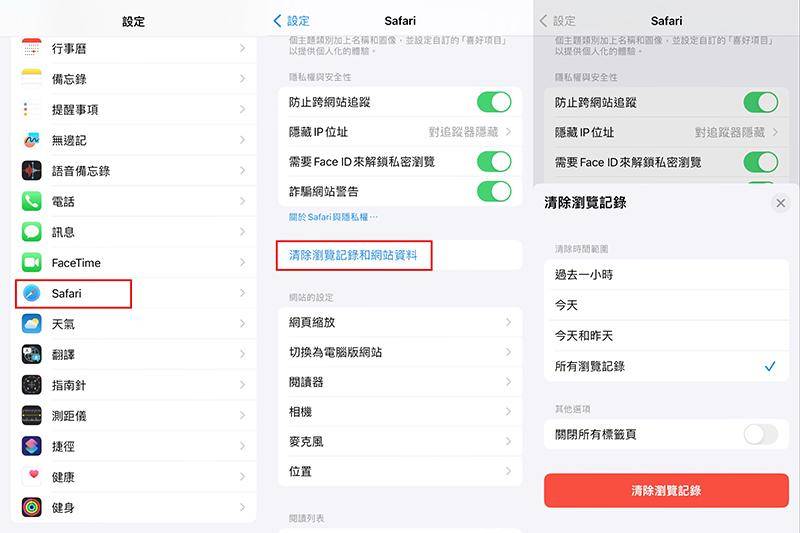
2. 移除可疑的公用 Wi-Fi
在咖啡厅、商场有时也会连接这些场所的 Wi-Fi,有些公共场所的Wi-Fi 并不安全,连接上也可能让病毒植入了手机导致 iPhone 中毒。 将手机Wi-Fi列表中的可疑公用Wi-Fi移除,也可能解救。
第 1 步:进入「设置」>「WLAN」
第2步:点击右上角「编辑」按钮,进入页面后点击对应 Wi-Fi 名称前面红色减号按钮,再点击「删除」即可。
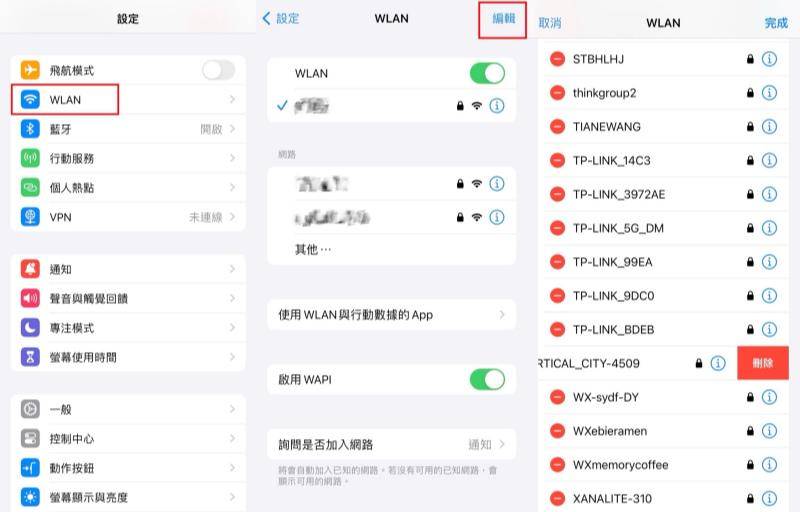
3. 删除陌生的 APP 程序
如果发现手机桌面有来路不明的APP,有可能是这些应用程序导致iPhone中毒,将它们卸载即可,只需要长按App图标,点击「移除App」按钮就可以了。
小贴士:
当发现 iPhone 有不明的应用程序时,建议不要点开,以免藏在这些 App 当中的病毒进一步入侵手机难以清除。
4. 更新 iOS 系统
如果 iOS 系统没有在最新版本,木马程序可能就是通过旧版本中的漏洞入侵到 iPhone 中,当手机中毒症状明显时,可以尝试更新 iOS 系统,修复旧版本中的漏洞来解决病毒。 若更新后仍无法解决,甚至出现像 iPhone 一直重开机这样的状况,iOS 系统有可能已经被病毒攻击出现异常,建议使用专业软件来对系统进行检测修复。
第 1 步:点击进入「一般」>「软件更新」。
第 2 步:待 iPhone 检查到新版本后点击「立即更新」。
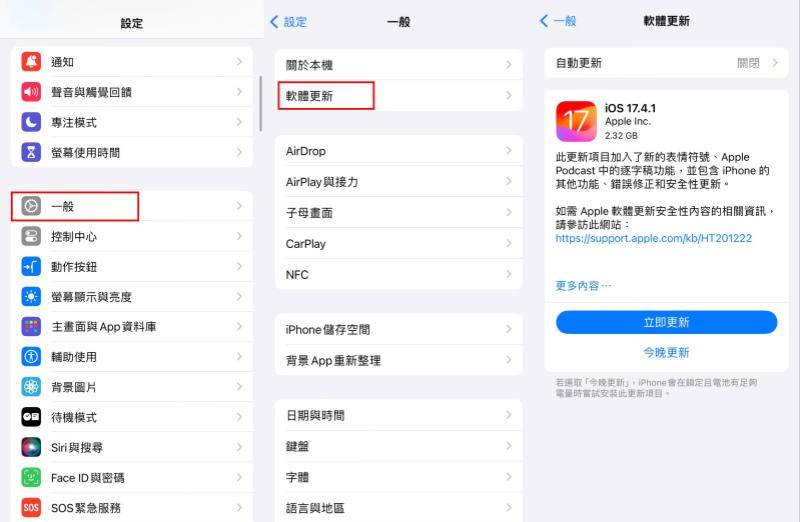
5. 开启「病毒防护」设置
在使用浏览器过程中难免会开启到一些安全性不确定的网页,iPhone 内置有阻挡 Safari 浏览器弹出式窗口及诈骗警告的功能,开启后能减少一些不浏览不安全网站带来的广告病毒。
该功能的具体开启步骤如下:
第 1 步:依次点击「设置」>「Safari」。
第2步:下滑界面找到「阻挡弹出式窗口」及「诈骗网站警告」,然后点击右边按钮开启即可。
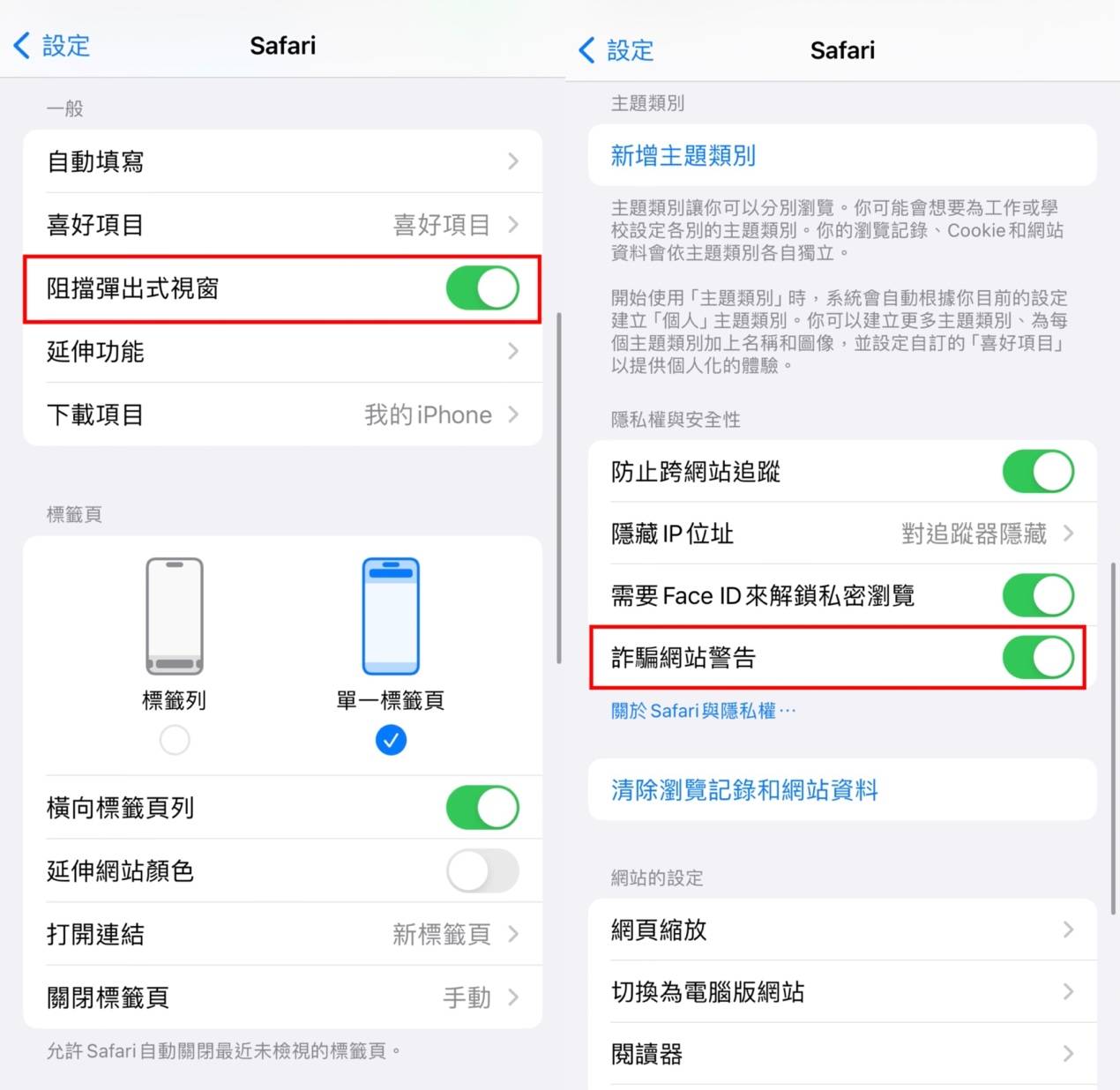
6. 重置你的 iPhone
若以上简单操作还是没办法解决且修复 iPhone 中毒异常,你还可以尝试重置 iPhone,让手机恢复到出厂设置,这样病毒也都会被清除掉。 你可以参考以下执行动作进行 iPhone 重置:
小贴士:
重置iPhone会抹除手机中所有的资料,若缺点要进行重置操作,更建议先将手机中的重要文件备份。
第 1 步:点击进入「设置」>「一般」>「移转或重置 iPhone」。
第2步:点选「重置」>「重置所有配置」按钮,即可开始重置iPhone。
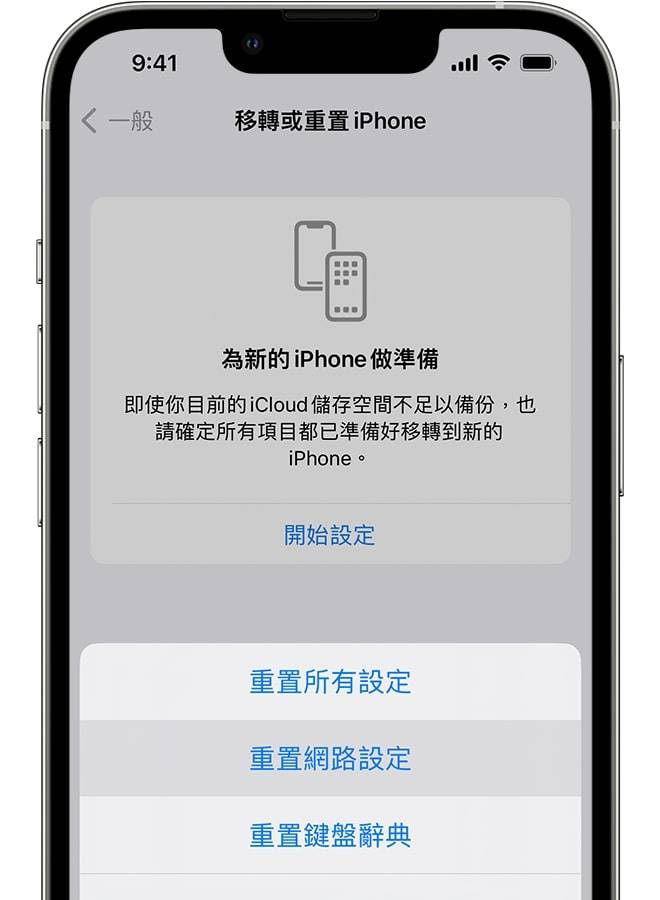
总结
当碰到 iPhone 疑似中毒的状况,可以根据本文提供的中毒症状进行自测,再通过以上几个方法进行修复解决。